ToDesk一款国内的远程桌面控制软件,支持全平台随时随地的远程控制,软件界面简洁且设置非常的简单,个人用户注册后就可以免费使用。登录的所有设备都会显示在列表中,点击一下就可以远程连接上,也可以输入设备代码和密码连接,让你可以轻松远程连接,可以用来远程值班,也可以帮助别人解决问题,非常的好用。

ToDesk是一款免费不限速的远程控制软件,可以轻松穿透复杂的内网环境和防火墙,高效连接多台设备。ToDesk在全国部署多个机房,拥有丰富的线路和带宽资源,能为您提供高清的传输及流畅的操作,让您体验远控如操作本地机器一致的感受。
【设备互通】
ToDesk支持电脑—手机—平板之间的互通远程控制。通过强大的技术实力,打破设备、多个系统之间的限制,让用户真正享受设备无缝连接。
【画质升级】
2K超清画质,30帧丝滑流畅,采用RTC+VIP网络,远控连接更流畅,尊享“本地般”体验。
【手机被控】
ToDesk现已支持电脑控制安卓手机、手机控制安卓手机,解决用户更多场景下的问题,体验共享一个手机屏幕的多种乐趣。
【高效协作】
ToDesk支持快达12m/s的文件传输、远程开机、手机电脑投屏、远程摄像头等功能,提高您在各种场景的工作效率。
【安全管理】
ToDesk 的通讯数据使用端到端加密,连接密码仅存于用户的设备,确保您每次连接都安全可靠。同时提供100台大容量设各列表,让您可记录重要的关联设备,随时随地快速连接。
【个性设置】
支持用户自定义键鼠映射,远程操作更流畅,不同的操作系统也能享受本地一般的操作习惯。
【设备列表】
为用户提供了大容量设备列表,可以如同通讯录一般灵活管理,可以无限添加设备至设备列表中,可以一键点击连接,也可以快速删除不需要的设备。
ToDesk文件传输共有3种方式
方式一
通过鼠标右键,选中要传输的文件,选择 复制 然后在 远程计算机 通过鼠标右键 选择 粘贴;
方式二
选中要传输的文件,拖拽到远程计算机屏幕内;
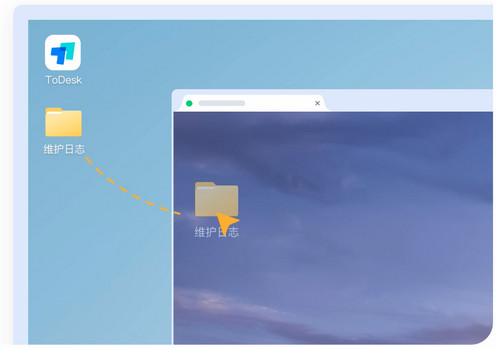
方式三
远程控制窗口 - > 顶部菜单 -> 文件,选择需要发送的文件点击发送即可
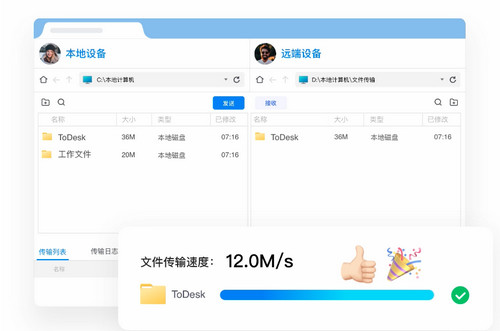
1、为什么远程过程中会出现卡顿、延迟?
原因是您的主控和被控网络波动导致,连接速度是根据双方网络上行速度决定的,ToDesk对所有远控连接均不限速。
您可以检查是否有占用网络的进程,如迅雷下载,在线视频等,关闭后重新发起远程。
2、远程连接出现黑屏或花屏怎么办?
确认被控设备是否已经接入显示器,以及被控显示是否存在异常;
如果被控是笔记本出现黑屏,确认下是否合上显示屏了,需要打开显示屏使用
关闭远程窗口的渲染加速
3、远程连接提示密码错误怎么办?
首次安装的客户端,默认是每小时刷新临时密码,可以在安装客户端后,调整为手动刷新,或设置安全密码。
4、远程连接一直在100%加载页,没有显示被控画面?
远程被控时,如一直卡在100%加载界面,请检查被控客户端的情况
如被控是win系统:
可以尝试勾选被控客户端的禁用硬编解,在高级设置-显示设置,设置好后,主控重新发起远程
如被控是mac系统:
可以重启mac客户端后,主控再次发起远程
如被控是Linux系统:
可以在终端输入sudo systemctl restart todeskd.service,重启ToDesk的服务,主控再次发起远程
5、远控时没有声音怎么办?
您可以先确认以下几点条件或设置,目前声音传输支持被控Windows和Mac系统
先确认下主控或被控本机是否有声音播放;
确认远控连接窗口是否开启声音或因声音太小无法听到;
被控只能使用一个外放设置,如接入耳机后,外放不会有声音;
请查看主控系统声音设置是否有误,是否打叉(即没有播放设备)
修复一些已知bug